
Cyberduck
(Freeware)
おすすめ度★★★★★
 OS10.3Panther対応
OS10.3Panther対応
 OS10.4Tiger対応
OS10.4Tiger対応
 OS10.5Leopard対応
OS10.5Leopard対応
これは良い!
もう私の愛用になってしまったftpクライアントアプリだ。
ftpクライアントならその名もズバリ、FTPCというアプリを今まで愛用してきたが、Tigerになって若干不安定になってきたのと、ブラウザと同じでこういう重要機能のアプリに関しては常にバックアップというか二つ以上の手段を持っておきたいということもあって、このアプリは前々から試してみたいアプリだった。
試してみた感想は使用感が非常にFinderっぽいのが面白い。
アップロードにはタブを開いて上げるファイルを選択するという従来のやり方もできるが、サーバのファイルリストの上にアップロードしたいファイルを落とすだけでもアップロードできてしまう。
デスクトップ上のフォルダにファイルをしまうのと同じような感覚だ。
そのサーバ内のファイルリストの表示の仕方もFinderのリスト表示みたいな感じで、階層表示もできる。
まさにFinderの中を動き回っているような自由度がある。
「アヒル隊長」と評判を呼ぶだけのことがある。
バックアップのつもりで試してみたが、もうメインのftpクライアントになってしまった。
なお作者サイトではアヒルアイコンがついたTシャツやマグカップも販売されている。
アプリはフリーウエアだが、こちらはもちろん有料だ。
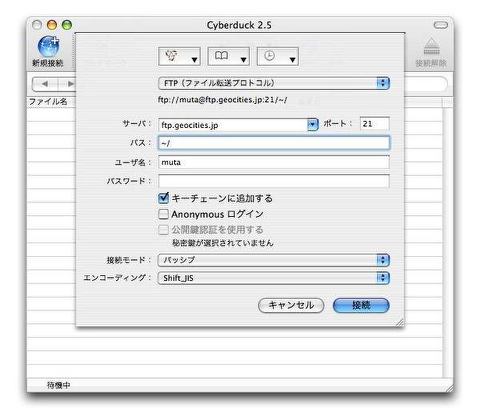
Cyberduckのftpサーバ設定は実に簡単だ
基本的にはftpサーバ名とパスワードを入れてしまえばすぐに使える
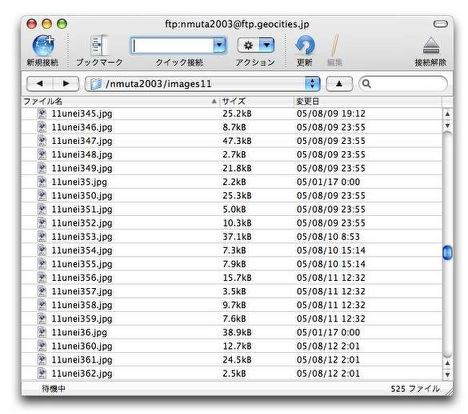
サーバの中身はこういう風に見える
反応は速いし、更新履歴が見られるのは実は結構便利だったりする
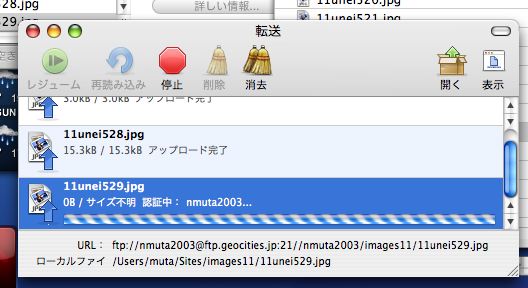
アップロード中はこんな感じの表示で動作は実に確実
昔のftpソフトはよくフリーズしていたし、恐ろしく待たされたので
このサクサク感は隔世の感がある
Cyberduckがバージョンアップしている。
最近ちょっとアップロードの時にクラッシュするケースが多いように思っていたのだが、作者さんもその辺りは認識しておられたようで今回の変更履歴にその辺りの問題を解決したということが書かれている。
それといつからか知らないが、ツールバーのカスタマイズでテキストエディタを指定してそれをツールバーに表示できるようになっているのに気がついた。
これだとブラウザでリストを選択して、直接webサーバ上のhtmlなどのファイルをエディタに読み込ませローカルディスクにあるファイルと同じように編集することができる。
私の場合はローカルディスクにwebサーバと同じディレクトリを作って必ずローカルで表示テストをしてからftpアップロードをするのであまり使うことはないと思うが、サイトのデータを直接いじりたいという人には便利かもしれない。
いちいちアップロードしなくても編集して上書きすればwebサーバのファイルが直接変更されるからだ。
面白い機能だと思う。
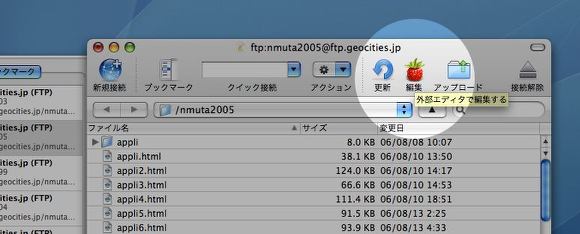
Cyberduckはファイルを開くテキストエディタを設定で選択する
するとツールバーにこのようにエディタのアイコンが現れる
リストを選択してアイコンをクリックすればwebサーバ上のhtmlなどが直接編集できる
現在メインで使っているftpアップローダのCyberduckもニューバージョンアベイラブルとなっていたのでアップデートした。
(これはサイトから新しいバイナリをダウンロードしなくてもアップデートボタンをクリックするだけで、自動的にダウンロード、展開、インストール、旧アプリ本体のゴミ箱への移動をやってくれる。システムのソフトウエアアップデートみたいに自動化されている。
最近こういうアプリが増えてきて便利になってきている)
ところで新しいバージョンはv.2.7ということになるが、ちょっと不安定になってきているところが気になる。
それにこれはftpを置いているサーバとの相性の問題だろうと思うが、アップロードするたびに
「アクセス権の変更ができませんでした」
というアラートが出て動作が止まってしまう。
これは環境設定に入って
「アップロード後にアクセス権を変更」
という設定項目のチェックを外すことでクリアできる。
どうやらこのバージョンから追加された新機能のようで、アクセス権の補正を忘れてアップロードしたサイトが、自分はちゃんと見えているがそれ以外の人からは見えないというエラーを防ぐための自動機能なのだろう。
しかしGeoCitiesのサーバは外からアクセス権を書き換えることを許可していないようでここで、全てエラーになってしまう。
これは設定のチェックを外すだけでクリアできる問題だが、それをクリアしてもアップロードのあと再ログインに失敗したりリストの取得に失敗したり、そのまま落ちてしまったりということが続いている。
このCyberduckは使い勝手では今Mac用で手に入るftpcアプリではナンバーワンだと思うし、そういう定評も定着しているので、このチョットした不具合はすぐに改善されると思うが。
<翌日註>
昨日Cyberduckの不具合について書いたら、どういうわけか今日もうアップデートがかかってきた。バージョンナンバーは同じv.2.7だ。
マイナーリペアがされたということなのだろうか。
そういえば昨日は2番目のディレクトリに入った状態からブラウザの上向き矢印キーで上の階層に戻ろうとするとほぼ100%近い確率で「認証に失敗しました」という表示が出てリストも取得できない状態が続いていたが、先ほどのアップデート以降この問題は解決したようだ。
作者さんもこの問題を認識していて改善したということなのだろうか?
それにしてはバージョンナンバーがv.2.7のままというのが不思議なのだが。
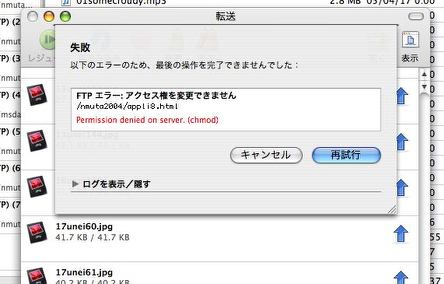
Cyberduckでアップロードをすると「アクセス権変更に失敗した」というアラートが出る
これは私のサイトを置いているサーバとの相性の問題で誰でも出るわけではないと思う
GeoCitiesのサーバはどうやらアクセス権を外から補正することを許可していないらしい
アクセス権はサーバのマスターに強制的に従わせるという設定になっているようだ
そういうサーバにアップロードするとこういうエラーが出てあとのリスト取得にも失敗する
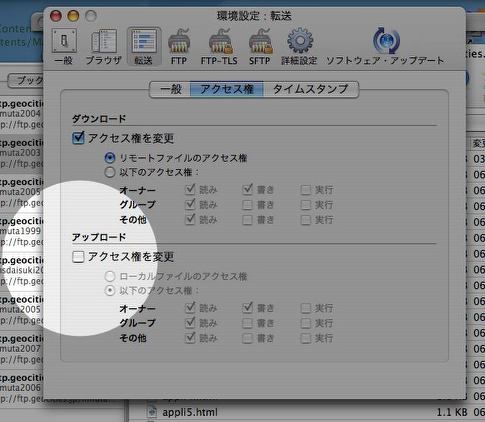
この対策は設定項目の「アップロード後アクセス権を変更する」のチェックを外す
親切設計な自動機能なのだがちょっと私の場合はあだになったようだ
Cyberduckで「Read timed out」というエラー表示が出てアップロードに失敗する症状について
07年1月頃から不調に陥っていたCyberduckだが、バージョンダウンでしばらくしのいでいたものの、結局ダウンしたバージョンでも9割近くアップロードのエラーが出て全く使い物にならなくなっていた。
代替アップローダとして使っていたFTPCも最初は快調に動いていたが、段々回数を重ねるごとに調子が悪くなってきて、結局これも半分以上アップロードに失敗するようになってほぼ使えなくなった。
最初使えていたものがなぜ段々使えなくなるのかが全く理解できないのだが、そういう結果だからどうしようもない。
そこでftpアップローダに関してはRBrowserを最近は使っていた。これは旧MacOS時代からのスタンダードアップローダで、なかなか快調に動いていた。
フェイスに少し洗練されない部分が残っているが、それでも動作が確実なので結局これに落ち着きそうだった。
というところでBBSに「E-WA」さんからアドバイスをいただいた。
Cyberduckの設定に入って転送メニューから一般タブに入る。
そこにあるファイルの転送のプルダウンを開いて「ブラウザの接続を使用」を選択する。
「E-WA」さんの説明によると
『「新規接続を開く」にすると、Cyberduck は fTP サーバとの間に、ブラウザに
表示する各種情報取得のための接続とは別個に、データ転送のための接続を確立
しようとするらしいです。つまりサーバ側から見ると同一クライアントが 2 系統の
接続を開こうとするわけで、サーバ側の設定によってはこれがどうもよろしくない
場合があるらしいです。ひょっとしたら Geocities のサーバもそういう設定なの
かもしれません。』
ということだそうだ。
ちなみに「E-WA」さんはこのCyberduckの日本語ローカライズ作者さんだ。構造を知悉された方のアドバイスは本当にありがたい。
それで早速設定してここ数日Cyberduckを試していた。
結論からいえばエラーが一度も起きないので、「E-WA」さんのアドバイスはビンゴだったようだ。
この設定をしたことで副作用は、「転送」ウインドウのアップロードの履歴が残らなくなったことだ。
これは履歴が残るとあとはその履歴をクリックするだけで何度でも同じファイルを再アップロードできたのでなかなか便利だったのだが、この機能は無ければ無いで我慢できる。
どうやらこの履歴を取得するのに本線の接続とは別に、「E-WA」さんが言われるもう1本の接続を確立する必要があるみたいで、これが「本線のアップロードを『新規接続』に割り当てる」という意味のようだ。
そしてこれがGeoCitiesのサーバのルールに適合していなかったということらしい。
2本目の接続に失敗すると最初のブラウザの接続も正常にセッションを終了できないみたいで、正常に終了していないセッションでアップロードされたファイルをGeoCitiesのサーバは「不正に挿入されたファイル」と看做すようなルールになっているようだ。
どうやらこの問題は本格的に解決したようで、Cyberduckは現役復帰ということになりそうだ。
まれに「はてな」などで
「Cyberduckでアップロードができなくなった」
という相談を見かけるが、これもほとんどそういうことなのかもしれない。
「E-WA」さん、本当にありがとうございます。
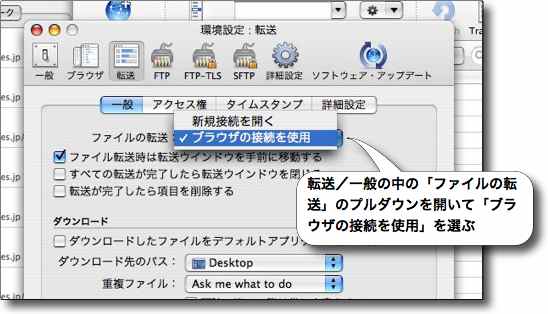
Cyberduckの設定画面に入ってこのプルダウンを
デフォルトの「新規接続を開く」から「ブラウザの接続を使用」に変更する
これであれだけ悩まされたRead timed outから開放された。

Cyberduck4
(Freeware)
おすすめ度★★★★
 OS10.5Leopard対応
OS10.5Leopard対応
 OS10.6SnowLeopard対応
OS10.6SnowLeopard対応
 WindowsXP~7対応
WindowsXP~7対応
MacでFTPクライアントソフトといえばフリーウエアでは「アヒル隊長におまかせ」ということになる。
これもFinderのウインドウを使うわけではないが、アップロード、ダウンロードの操作をドラッグアンドドロップでできるし、ファイルやディレクトリの削除はディレートキー一発でできるし、フォルダごとドロップしてディレクトリごとごっそりアップデートもできる。
扱いやすさからいえばFinderのウインドウがそのままマウントされているのと遜色がない。
Cyberduckは初期の頃微妙な不具合がいろいろあったり、動きが重くなったりしたバージョンもあったが最近のバージョンは非常に軽快に動いているし技術的にもこなれてきたのかこれといって不具合もない。
Macの場合、フリーでどんなFTPサーバにも対応できるという意味では意外性は無い結論だけどやっぱりCyberduckなのかなということになる。
いつからかWindowsにも対応した。
WindowsバージョンもWindowsユーザにお勧めしたい。
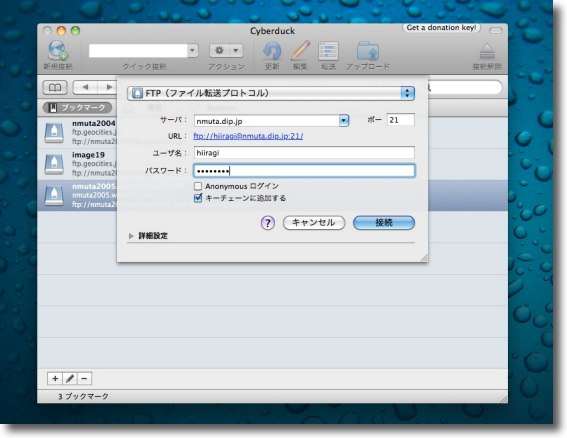
Cyberduckの設定はミテクレの取っ付きにくさに反して簡単
ファイルメニューの「新規接続」から接続設定に入って
サーバドメイン、アカウント名、パスワードを入力する
ところでURLの書き方なのだが「ftp://アカウント名@ドメイン名/」
でもOKなのだということをCyberduckに教えられた
これならブラウザからも接続できる
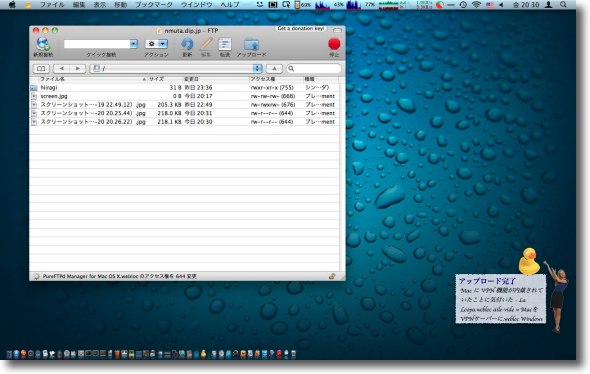
CyberduckはGrowlにも対応しているのでアップロードに成功したらこういう表示も可能だ
アップロードもサクサク進むので結局月並みな結論だが
MacではCyberduckをお薦めすることになる

typhoooon
(Freeware)
おすすめ度★★★★
 OS10.2Jaguar対応
OS10.2Jaguar対応
 OS10.3Panther対応
OS10.3Panther対応
 OS10.4Tiger対応
OS10.4Tiger対応
気象協会から赤外線の衛星写真を自動ダウンロードするアプリ。
天気予報はテレビの晴れマーク雨マークに頼っているという人が大部分だと思うが、あれは膨大なデータをもとに結局は気象予報官が勘に頼って判断している。
だから一時期の気象予報自由化で、気象予報士が輩出した時にピンポイント予報は予報元によって晴れだったり雨だったりバラバラになった。
信頼できるところを選ぶべきともいえるが、晴れマークなんかに頼っているからそういうことになるんで、自分で天気図と衛星写真とレーダーを読みこなせるようになればその方がずっと確率が高いと思っているし(それは自分が住んでいる地域の気象特性はその地域に住んでいる人が一番よく知っているからだ)外れても自分の出した予報だから腹が立たない。
そういう衛星赤外線写真をほぼリアルタイムに、取得できるアプリがこれだ。
特に台風の時には役に立つだろう。
過去24時間の雲の流れの連続映像を取得して、それを動画表示できるので停まった天気図を見ているだけよりも直感的な天気予報ができる。
最近はテレビの天気予報でもこうした衛星写真の連続写真を動画で見せることが多くなったが、それはやはり精度が高い予報には必要だからだ。
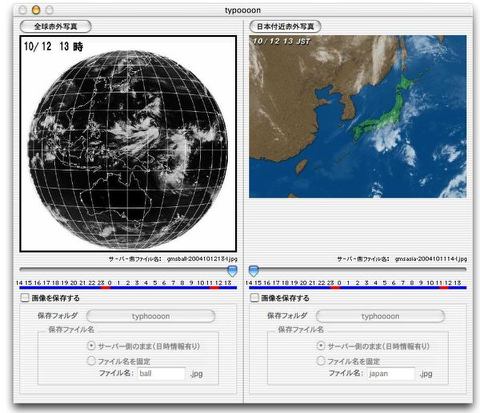
typhoooonは30分遅れというほぼリアルタイムな雲の様子を取得できる

Cookie Assassin
(Shareware)
おすすめ度★★★
 OS10.4Tiger対応
OS10.4Tiger対応
SafariまたはSafariとクッキーを共有しているブラウザなどが集めてきたクッキーファイルを管理、削除するアプリ。
クッキーというのは便利な仕組みだ。
様々な機能に利用されているが例えばあるサイトに行って自分の名前などを記入したりすると、次回からはそのサイトに入った時に
「こんにちは○○さん」
などと自分の名前で呼びかけてくれたりする。
それ以外にも同じユーザが2回も3回もアクセスしてもアクセスカウンターのユニークビジターには一人としてカウントされるというサイト側にも便利な機能として使える。
これもサイトがブラウザに渡したクッキーファイルを読み込んで、同じ人だと認識する機能によっている。
それだけならいろいろと便利な機能の仕組みですむのだが、一時期このクッキーにスパイウエアまがいのファイルを仕込むという悪質サイトも横行した。
ブラウザがサイトのhtmlを開いた瞬間に、クッキーがそこに書き込まれた情報をサイト側に渡すのは異常でもなんでもない動作だからそこが偽装しやすかったわけだ。
ならばクッキーなんか禁じてしまえば良いのだが、そして事実大抵のブラウザには「クッキーを拒絶する」という設定項目があるのだが、実際にはJavaScript(ActiveX)なんかと一緒でこれを禁止してしまうとwebの様々なサービスを受けられなくなってしまう。
実際不便な思いをするはずだ。
そこで推奨するのはやはりあまり怪しげなサイトに行かないということなのだが(Windowsでネットサーフィンするのならこれは厳守事項)、それと時々クッキーも掃除してあまり出自が分からないような怪しげなものはどんどん削除するということになる。
このアプリはクッキーを一覧表示するだけでなくその出元のURLなどを表示することができる。
元のサイトが思い出せない時には右の矢印から出元のサイトを呼び出して出自を確認することもできる。
それで必要ない、またはあまり好ましくないサイトの場合はこれでどんどん削除してしまおう。
クッキーを一度にすべて殲滅してしてしまうこともできるが、そうするとお気に入りのよく行くサイトのパスワードなどもまた手入力しないといけなくなるかもしれない。
そういう不便も起こるから、やはり要らないサイトのものだけ削除するというのが良いと思う。
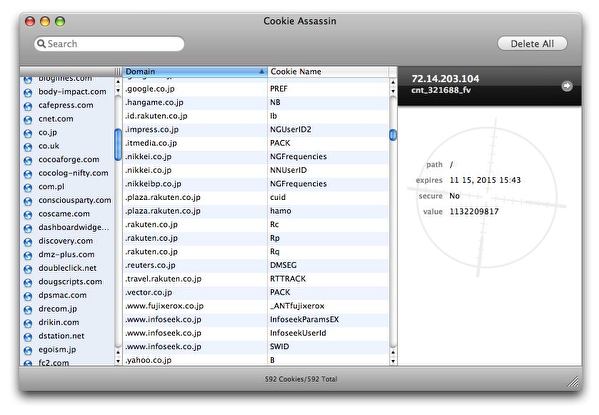
Cookie Assassinはクッキーの一覧を表示して管理するアプリ
表示するだけでなくどこのサイトのものなのか呼び出して確認したりできるのが便利

HappyHolidays!
(Freeware)
おすすめ度★★★
 OS10.4Tiger対応
OS10.4Tiger対応
写真とメッセージを組み合わせて『簡単』にクリスマスカードを作るアプリ。
簡単さも極まって1枚作るのに数十秒というところだ。
イメージを決めてメッセージを記入するだけだから何も迷うことは無い。
ところがこの手の『簡単』ソフトには自由度が全くないものが多いが、これは写真の数を増やしたり、回転させたり結構面白いギミックもある。
また書き出しもカードにも書き出せるしjpegに出力してメールに添付することもできる。
残念ながらメーラへのエクスポートはMailにしかできないところがもう一つだが。
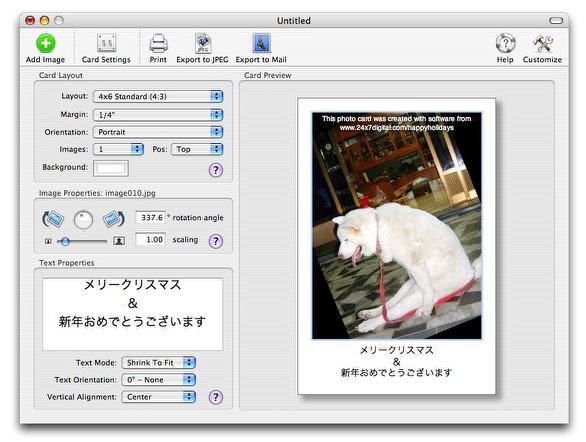
HappyHolidays!は簡単操作でクリスマス&ニューイヤーカードを作るアプリ
書き出しは紙以外にjpeg、Mail直接エクスポートなどが選べる

こちらが完成品
私から愛読していただいている皆さんへのクリスマスカードだ
(ちょっと簡単な作りだが)

|

|